HL-5340D
常见问题解答与故障排除 |
如果安装可选纸盒单元?
-
关闭打印机电源,拔下所有联接的电缆。
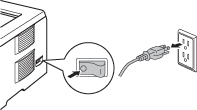
-
用双手抬起打印机,放在低位纸盒单元上,将低位纸盒单元的销和打印机底部的导孔对齐,并插入。如果你要安装两个低位纸盒,先组合两个可选纸盒单元,然后将设备放在组合后的纸盒单元上。
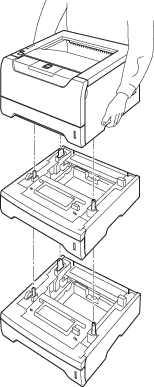
-
从最低位纸盒单元中取出纸盒,和设备原有的纸盒进行交换。不交换将导致设备在低位可选纸盒的卡纸。重新连接电缆,启动打印机。

-
如果你想在不同纸盒中装入不同尺寸的纸张,并且打印机能自动选择正确的纸盒,请遵循下列步骤:
对于 Windows 用户: 开始> 设置> 控制面板> 打印机(对于Windows XP用户:打印机 和传真机 ).
右击打印机图标,选择属性.
选择附件页,点击自动检查。在纸张来源设置中点击每个纸盒,然后在纸张尺寸中为每个纸盒选择合适的纸张尺寸。
点击更新, 然后点击应用。.
(在某些情况下自动检查可能无法使用。如果这样的情况发生,你可以手动添加你安装的选项。在可用选择中,选择你安装的选项,点击添加,然后点击应用。)
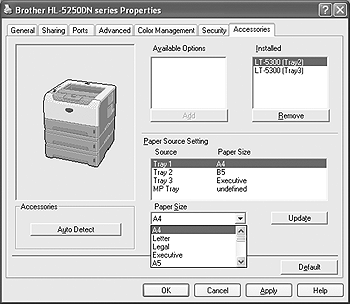
内容反馈
请在下方提供您的反馈,帮助我们改进支持服务。
